Publicitate
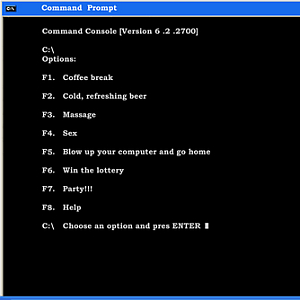 Scrierea de joburi de lot (.băţ Cum se creează un fișier de lot (BAT) în cinci pași simpliAcest articol acoperă modul de a crea un fișier de lot utilizând cinci pași simpli pentru sistemul de operare Windows. Citeste mai mult ) și mai recent Scripturi Windows 3 lucruri minunate pe care le poți face cu Windows ScriptingIndiferent dacă lucrați în domeniul IT, ca designer web sau dacă sunteți doar un student sau un birou obișnuit, Windows Scripting are ceva de oferit. Desigur, și Applescript face, de asemenea, ... Citeste mai mult (.wsf) este o activitate care constituie într-adevăr cea mai mare parte a modului în care marea majoritate a rețelei și a sistemului administratorii își fac treaba mai repede și simplifică ceea ce altfel ar fi nevoie de timp, complex sarcini. Folosind joburi batch, puteți automatiza instalarea și dezinstalarea aplicațiilor, făcând un inventar al setărilor software și sistem de operare al tuturor PC-urilor din rețeaua dvs. și a unei multitudini de alte întrebări și joburi. Cu toate acestea, există anumite sarcini care trec uneori prin mai multe straturi de autentificare, cum ar fi telnet.
Scrierea de joburi de lot (.băţ Cum se creează un fișier de lot (BAT) în cinci pași simpliAcest articol acoperă modul de a crea un fișier de lot utilizând cinci pași simpli pentru sistemul de operare Windows. Citeste mai mult ) și mai recent Scripturi Windows 3 lucruri minunate pe care le poți face cu Windows ScriptingIndiferent dacă lucrați în domeniul IT, ca designer web sau dacă sunteți doar un student sau un birou obișnuit, Windows Scripting are ceva de oferit. Desigur, și Applescript face, de asemenea, ... Citeste mai mult (.wsf) este o activitate care constituie într-adevăr cea mai mare parte a modului în care marea majoritate a rețelei și a sistemului administratorii își fac treaba mai repede și simplifică ceea ce altfel ar fi nevoie de timp, complex sarcini. Folosind joburi batch, puteți automatiza instalarea și dezinstalarea aplicațiilor, făcând un inventar al setărilor software și sistem de operare al tuturor PC-urilor din rețeaua dvs. și a unei multitudini de alte întrebări și joburi. Cu toate acestea, există anumite sarcini care trec uneori prin mai multe straturi de autentificare, cum ar fi telnet.
Mulți administratori de rețea trebuie să telnet în comutatoarele de rețea pentru a interoga sau configura porturi, pentru a monitoriza starea de sănătate a sistemelor sau chiar pentru a reporni dispozitivele de rețea care acceptă comenzi prin telnet. Nu ar fi plăcut dacă ai putea automatiza joburi telnet la fel cum ai scrie scenariile de loturi obișnuite?
Adevărul este că, dacă sunteți obișnuiți să folosiți scriptul VB pentru a crea scripturile Windows (sau chiar dacă nu), scripturile VB vă oferă un caracteristică foarte utilă unde puteți stabili scriptul Windows Shell ca obiect și apoi emiteți acel „obiect” comenzi cronometrate cu atenție. În esență, acesta este exact ca și cum te-ai așeza la o fereastră de comandă și ai tasta comenzi. Singura diferență este că scriptul Windows îți trimite fereastra comenzile pentru tine.
Automatizează-ți jobul Telnet
Practic, există două părți ale acestei sarcini. Trebuie să stabiliți succesiunea comenzilor pe care doriți să le parcurgeți în timpul sesiunii tipice telnet.
Iată ce vreau să fac. Am 5 dispozitive în toată rețeaua care pot fi repornite de la distanță prin telnet prin emiterea a 4 comenzi simple. Mai întâi trebuie să-l telnet folosind adresa IP și un port specific. Apoi apare un meniu și trebuie să apăs mai întâi Enter.

După ce am apăsat enter în timpul acestei sesiuni telnet, următorul meniu așteaptă un răspuns numeric, urmat de Enter.

Pare un pic imposibil pentru o lucrare de scenariu, nu-i așa? Ei bine, nu subestimați niciodată puterea Visual Basic.
Acum, există alte metode pentru a face acest lucru. Vedeți articolul lui Abhigyan de pe Tst10.exe pentru a vedea cum unora le place să utilizeze metoda de script Tst pentru a automatiza sesiunile telnet. Din păcate, veți vedea, de asemenea, că poate fi ușor complex pentru cineva care nu este obișnuit să scrie multe scripturi. Tcl este, de asemenea, un alt program similar de scripturi pe care programatorii l-au folosit de ani buni pentru aceeași sarcină.
Cu toate acestea, vă voi arăta cum un fișier script VB va face aceleași sarcini într-o fracțiune de timp și folosind un script care este monumental mai ușor de înțeles.
Iată ce vom face. Voi împărți scriptul în secțiuni. Puneți toate acestea într-un fișier text numit ceva de genul Autotelnet.wsf, faceți dublu clic și se va rula.
În primul rând - stabiliți sesiunea telnet:
Option Explicit
On Error Resume Next
Dim WshShell
set WshShell = CreateObject ("WScript". Shell ") WshShell.run" cmd.exe "
WScript. Sleep 1000
'Trimite comenzi la fereastră, după cum este necesar - IP și comenzi trebuie să fie personalizate
' Pasul 1 - Telnet la IP de la distanță '
WshShell. SendKeys "telnet xx.xx.xx.73 9999"
WshShell. SendKeys ("{Enter}") WScript. Sleep 1000
Secțiunea de cod de mai sus va deschide automat o fereastră de comandă și apoi telnet la dispozitiv pe orice port specific pe care trebuie să îl conectați. Înlocuiți „x’s” cu propriul dvs. IP.
Comanda de repaus va aștepta suficient timp pentru ca dispozitivul să răspundă și vă va solicita scriptul pentru următoarea comandă. Asigurați-vă că acest timp de așteptare este suficient de lung pentru ca această acțiune să aibă loc.
În al doilea rând, trebuie să trimiteți fiecare comandă, câte una, oferind suficient timp de așteptare între ele pentru ca răspunsul sesiunii telnet.
'Pasul 2 - Emite comenzi cu pauze pre>WshShell. SendKeys ("{Enter}")WScript. Sleep 1000WshShell. SendKeys "5"WshShell. SendKeys ("{Enter}")WScript. Sleep 1000În acest exemplu, am emis cele două comenzi pe care le-am notat mai sus. În primul rând, am scriptul să trimită comanda „Enter”, să aștepți o secundă, apoi să trimit un „5” și să apese din nou „Enter”. Această scurtă serie de acțiuni se va efectua exact ca și cum ai fi așezat în fața ferestrei de comandă telnet făcându-le singur. Va trebui doar să personalizați acest script pentru a efectua răspunsurile exacte la sesiunea dvs. de telnet necesită.
În cele din urmă, nu uitați să închideți fereastra de comandă și să încheiați scriptul.
'Pasul 3 - Ieșirea comenzii Fereastră pre>WshShell. SendKeys „iese”WshShell. SendKeys ("{Enter}")WScript. Renunță laTot ce este de făcut este să automatizezi telnet - trei pași simpli într-un script foarte complicat. Trebuie doar să luați cele trei secțiuni de mai sus și să le personalizați după dorința inimii voastre. Veți automatiza toate sarcinile de asistență pentru a gestiona comutatoarele de rețea, ceasurile de timp sau alte sisteme la distanță care comunică prin telnet.
Dacă aveți sarcini repetitive pe care trebuie să le faceți des, faceți-vă viața mult mai simplă prin crearea de scripturi Windows automatizate care vor face aceste sarcini pentru dvs. Vei fi mai productiv, iar șeful tău va fi cu adevărat impresionat!
Aveți alte idei pentru sarcini frumoase pe care le-ați putea automatiza folosind acest tip de script Windows? Cum ați automatizat propriile sarcini telnet? Împărtășiți-vă gândurile și cunoștințele în secțiunea de comentarii de mai jos.
Credit imagine: Shutterstock
Ryan are o diplomă de licență în inginerie electrică. A lucrat 13 ani în domeniul ingineriei automatizării, 5 ani la IT, iar acum este inginer pentru aplicații. Fost redactor manager al MakeUseOf, a vorbit la conferințele naționale despre vizualizarea datelor și a fost prezentat la TV și radio naționale.

